Erreur PS5 WS-37368-7 : Des solutions faciles pour y remédier en 2023 !
Comment réparer l’erreur PS5 WS-37368-7 | Solutions faciles | NOUVEAU en 2023 ! La PlayStation 5 est sans aucun doute l’une des consoles de jeu les …
Lire l'article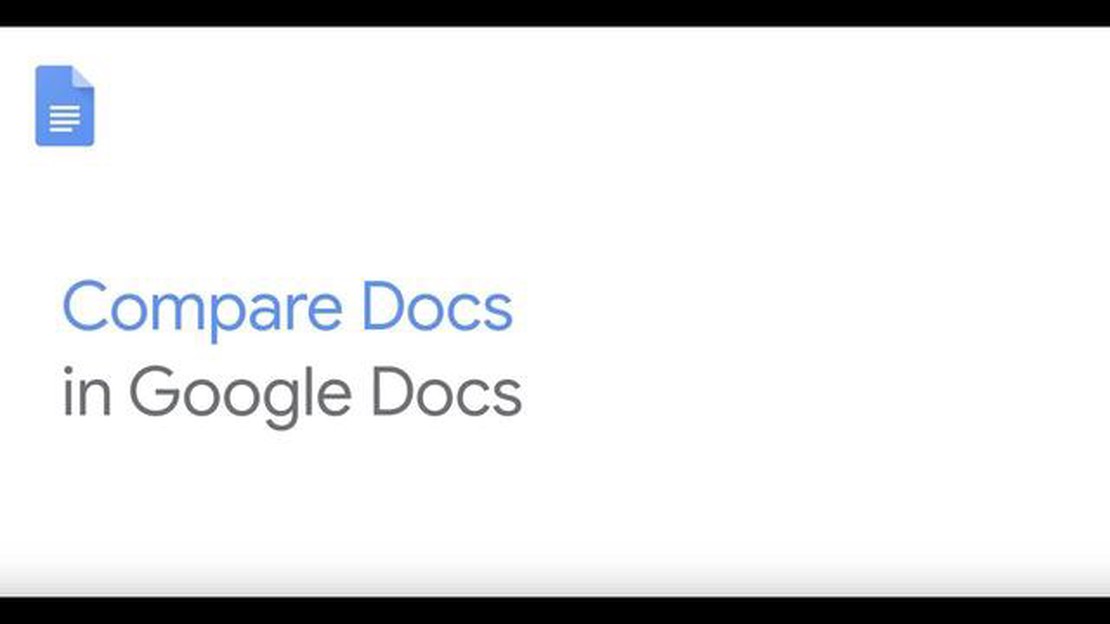
Google Docs est un outil pratique pour créer et modifier des documents en ligne. L’une des fonctionnalités les plus utiles de ce service est la possibilité de comparer des documents. Si vous travaillez en équipe ou si vous devez souvent refaire ou réviser des documents, la comparaison de documents peut vous aider à voir toutes les modifications apportées à vos documents et à contrôler facilement le processus de collaboration.
Pour comparer deux documents dans Google Documents, ouvrez l’un d’eux et sélectionnez Comparer les documents dans le menu Outils. Dans la fenêtre qui s’ouvre, vous devez sélectionner le deuxième document à comparer. Google Docs comparera alors automatiquement les deux documents et affichera toutes les modifications qui y ont été apportées.
Les conclusions sont basées sur le guide officiel d’utilisation de la fonction de comparaison de documents dans Google Docs. Il s’agit d’un moyen très pratique et efficace de contrôler les modifications et de simplifier la collaboration sur les documents. Essayez d’utiliser cette fonctionnalité dans Google Documents et simplifiez votre collaboration sur les documents !
La fonction de comparaison de documents de Google Documents vous permet de comparer facilement deux documents et de voir toutes les modifications que vous avez apportées au texte. Cette fonction est très utile pour travailler sur des projets collaboratifs ou pour modifier des textes avec d’autres personnes. Dans ce tutoriel, nous allons voir comment utiliser la fonction de comparaison de documents dans Google Docs.
La comparaison de documents dans Google Docs est donc très simple et pratique. Vous pouvez voir toutes les modifications et les examiner facilement, ce qui rend le travail sur des projets collaboratifs plus efficace.
Avant de commencer à comparer des documents dans Google Docs, vous devez ouvrir les documents que vous souhaitez comparer. Vous aurez besoin de deux documents pour effectuer la comparaison.
Il existe plusieurs façons d’ouvrir les documents :
Il est important de s’assurer que vous disposez des autorisations nécessaires pour accéder aux documents. Si les documents ont été créés par d’autres utilisateurs, il se peut que vous ayez besoin d’autorisations pour les consulter ou les modifier.
Lire aussi: Le SteelSeries Arctis 7P ne se charge pas ? Voici comment y remédier [Mise à jour 2023]
Vous disposez à présent de deux documents ouverts que vous pouvez comparer l’un à l’autre dans Google Documents.
Pour comparer deux documents dans Google Documents, vous devez ouvrir les deux documents à comparer dans l’application Google Documents. Suivez ensuite les étapes suivantes pour sélectionner la fonction “Comparer les documents” :
Une fois que vous avez sélectionné cette fonction, la boîte de dialogue Comparer les documents s’affiche. Dans cette fenêtre, vous pouvez configurer les paramètres de comparaison, tels que l’inclusion ou l’exclusion des commentaires et du formatage. Vous pouvez également choisir les modifications qui seront mises en évidence dans le document de comparaison.
Une fois que vous avez configuré vos paramètres de comparaison, cliquez sur le bouton “Comparer”. Google Docs crée automatiquement un nouveau document qui présente la comparaison entre les deux documents. Ce document de comparaison met en évidence toutes les modifications apportées aux deux documents sources.
Vous pouvez afficher et modifier le document de comparaison comme vous le feriez pour un document normal dans Google Documents. Vous pouvez également l’enregistrer sur votre ordinateur ou le partager avec d’autres personnes.
Pour comparer deux documents dans Google Documents, ouvrez le premier document et sélectionnez l’onglet Comparer les documents dans le menu Outils. Sélectionnez ensuite le second document auquel vous souhaitez comparer le premier et cliquez sur “Comparer”. Google Docs met automatiquement en évidence les différences entre les deux documents, ce qui vous permet de voir facilement les modifications.
Lire aussi: 5 meilleurs jeux comme Diablo : Des RPG d'action similaires pour les fans du classique
Oui, vous pouvez comparer des documents enregistrés dans différents formats, notamment .doc, .docx et .pdf. Il vous suffit d’ouvrir le premier document dans Google Documents, de sélectionner “Comparer les documents” dans le menu Outils, puis de sélectionner le second document à comparer. Google Documents convertira vos documents au même format pour la comparaison.
Oui, vous pouvez comparer des documents enregistrés sur votre ordinateur à l’aide de Google Documents. Pour ce faire, téléchargez d’abord vos documents sur Google Drive, puis ouvrez le premier document dans Google Documents. Sélectionnez Comparer les documents dans le menu Outils, sélectionnez le deuxième document à comparer et cliquez sur Comparer. Google Documents convertira et comparera les documents téléchargés.
Oui, vous pouvez suivre les modifications apportées à un document par d’autres utilisateurs dans Google Documents. Lorsque vous ouvrez un document modifié, une notification de modification s’affiche et vous pouvez consulter les modifications une à une. Vous serez également invité à accepter ou à rejeter chaque modification.
Oui, vous pouvez comparer des documents dans Google Documents sur des appareils mobiles. Accédez à l’application Google Documents sur votre appareil mobile, ouvrez le premier document et cliquez sur l’icône de menu. Sélectionnez “Comparer les documents” et sélectionnez le deuxième document à comparer. Google Docs vous montrera les différences entre les deux documents sur votre appareil mobile.
Oui, Google Docs dispose d’une fonction de comparaison de documents qui vous permet de voir les différences entre deux versions d’un même document.
Pour utiliser la fonction de comparaison de documents dans Google Documents, ouvrez le document que vous souhaitez comparer. Sélectionnez ensuite “Comparer les documents” dans le menu Outils. Dans la fenêtre qui s’affiche, sélectionnez le document auquel vous souhaitez comparer le document actuel et cliquez sur “Comparer”.
Comment réparer l’erreur PS5 WS-37368-7 | Solutions faciles | NOUVEAU en 2023 ! La PlayStation 5 est sans aucun doute l’une des consoles de jeu les …
Lire l'articleComment télécharger des applications sur LG Smart Tv Les Smart TV de LG offrent une large gamme d’applications qui vous permettent de personnaliser …
Lire l'articleComment réparer l’erreur survenue au démarrage de Roblox | NEW in 2023 Si vous êtes un joueur passionné et que vous aimez jouer à Roblox, il n’y a …
Lire l'articleComment réparer l’erreur PS4 Cannot Sign In | Solutions faciles | NOUVEAU en 2023 ! Si vous êtes l’heureux propriétaire d’une console PlayStation 4, …
Lire l'articleComment réparer le volume d’un téléviseur Samsung qui ne fonctionne pas Vous rencontrez des problèmes avec le volume de votre téléviseur Samsung ? Ne …
Lire l'article5 meilleurs chargeurs de téléphone sans fil pour Android Le chargement sans fil est devenu une fonctionnalité essentielle des smartphones …
Lire l'article